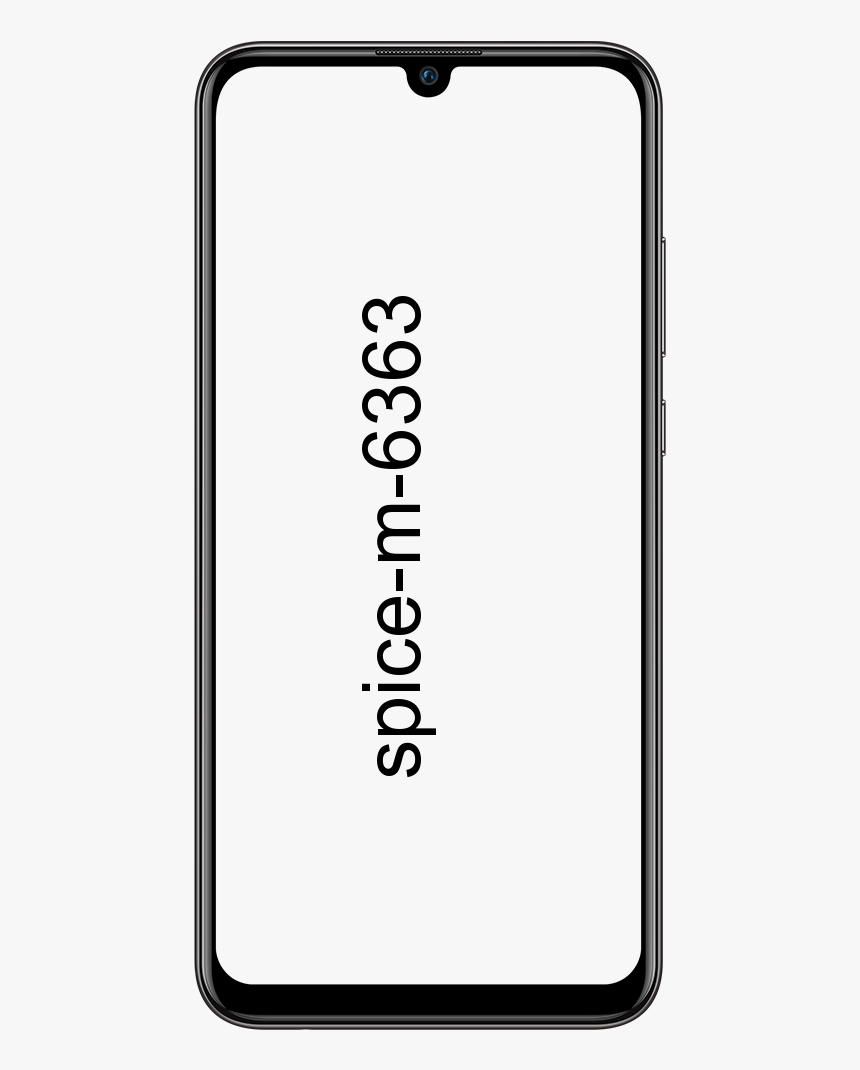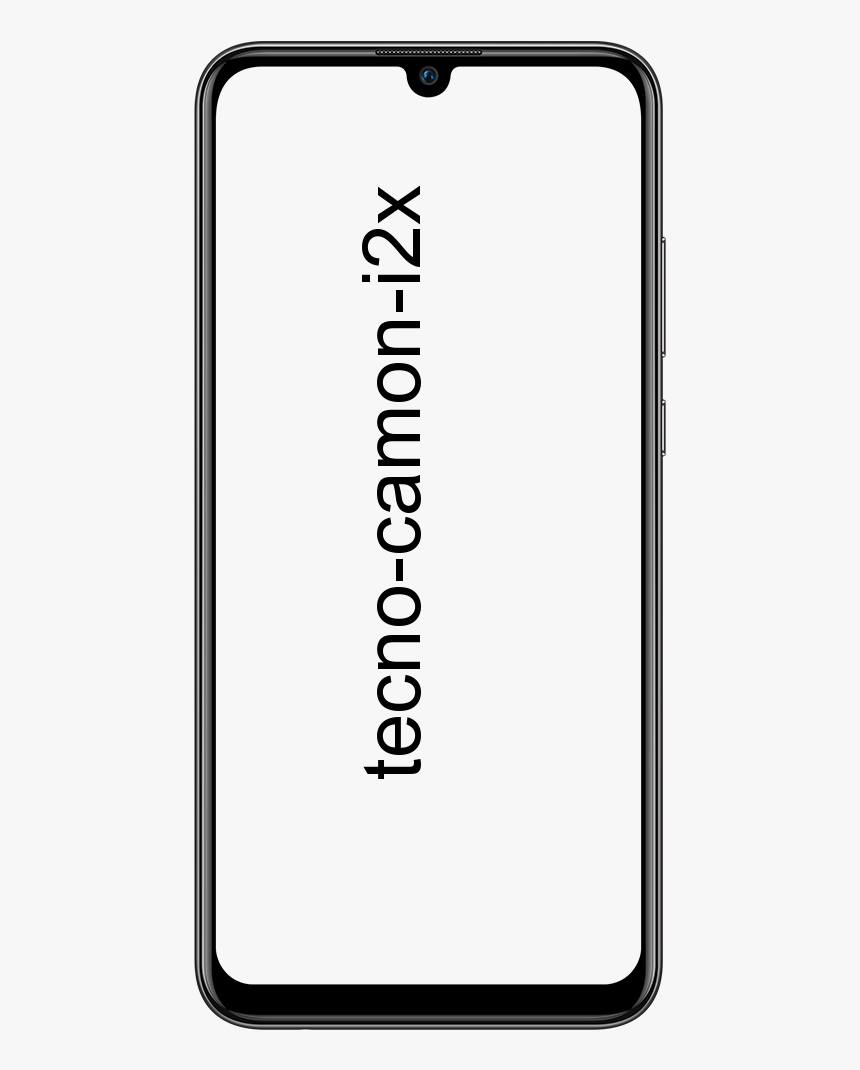অ্যামাজন অ্যালেক্সা সহ আপনার আলোক নিয়ন্ত্রণ করুন
অ্যামাজন আলেক্সা দিয়ে কীভাবে আপনার লাইট নিয়ন্ত্রণ করবেন
আপনার স্মার্ট হোম লাইটগুলি নিয়ন্ত্রণ করা আপনি আমাজন আলেক্সার সাথে করতে পারেন এমন সবচেয়ে মজাদার এবং ব্যবহারিক জিনিস। এই নিবন্ধে, আমরা আপনাকে দেখাব কিভাবে কীভাবে আপনার স্মার্ট হোম লাইটিং সেট আপ করবেন এবং আপনার আলোকসজ্জা পরিস্থিতিটি আয়ত্ত করবেন!
অ্যাভাস্ট ডিস্ক 100%
এই গাইড ব্যবহৃত পণ্য
- আলোকপাত হোক: ফিলিপস হিউ সিঙ্গেল প্রিমিয়াম স্মার্ট বাল্ব
- আপনার কনট্রোলারগুলি সংযুক্ত করুন: ফিলিপস হিউ স্মার্ট হাব

অ্যামাজন আলেক্সা দিয়ে কীভাবে আপনার স্মার্ট লাইট সেট আপ করবেন
- খোলা আলেক্সা অ্যাপ্লিকেশন আপনার স্মার্টফোনে ক্লিক করুন এবং ক্লিক করুন যন্ত্র সংযুক্ত করুন ।

- একটি নতুন ডিভাইস যুক্ত করতে উপরের ডানদিকে কোণে + চিহ্নে ক্লিক করুন।
- অ্যাড ডিভাইস ক্লিক করুন।




- আপনি কোন ধরণের ডিভাইস সেট আপ করছেন তা জিজ্ঞাসা করে একটি স্ক্রিন পপআপ হবে? এটি জনপ্রিয় ব্র্যান্ড এবং ডিভাইস বিভাগগুলি প্রদর্শন করবে। এখানে আপনি ব্র্যান্ডটি ক্লিক করতে পারেন বা হালকা ক্লিক করতে পারেন।
- আপনি কোন ব্র্যান্ডের স্মার্ট লাইট সেট আপ করতে চান তা নির্বাচন করুন। এই উদাহরণে আমরা ফিলিপ হিউ নির্বাচন করব।




- ফিলিপস হিউ নির্বাচন করার পরে, আপনাকে প্রথমে জিজ্ঞাসা করা হবে আপনি কোন ফিলিপ হিউ ব্রিজটি ব্যবহার করছেন? অনেক স্মার্ট লাইট উত্পাদনকারীদের আপনার ভয়েস সহকারীর সাথে কথা বলার জন্য তাদের আলোগুলি সক্ষম করার জন্য একটি ব্রিজ বা হাব ডিভাইস প্রয়োজন। আপনার স্মার্ট বাল্বের প্রয়োজন হলে আপনার একটি হাব রয়েছে কিনা তা নিশ্চিত করুন! আপনার ব্রিজ ডিভাইসটি নির্বাচন করুন।
- এরপরে এটি ফিলিপস হিউ অ্যাপ্লিকেশনটি ডাউনলোড করে এবং সেটআপ প্রক্রিয়া অনুসরণ করে আপনার ফিলিপস হিউ আলোকে আলেক্সার সাথে সংযুক্ত করতে বলবে।
- আপনি উভয় অ্যাপ্লিকেশনে আপনার ফিলিপ হিউ আলো আলেকজায়ার সাথে সংযুক্ত করার পরে, আপনাকে চালিয়ে যাওয়া টিপতে এবং ফিলিপ হিউ আলেক্সা দক্ষতা সক্ষম করার জন্য অনুরোধ জানানো হবে। আবার এটি অনেক স্মার্ট লাইট প্রস্তুতকারকের পক্ষে সাধারণ। দক্ষতার জন্য সক্ষম করতে ক্লিক করুন, এবং আপনি যেতে ভাল।






আপনি এখন আপনার স্মার্ট লাইট বাল্বকে আলেক্সার সাথে সফলভাবে সংযুক্ত করেছেন! আর কোনও পদক্ষেপ না নিয়েই আপনি এখন অ্যালেক্সাকে আপনার বাল্ব চালু / বন্ধ করতে বা রঙ পরিবর্তন করতে বলতে পারেন।
তবে আপনি যদি নিজের স্মার্ট আলো দিয়ে আরও কিছু করতে চান, যেমন পুরো ঘরগুলি নিয়ন্ত্রণ করুন বা থিমযুক্ত মুড আলো স্থাপন করুন, পড়া চালিয়ে যান।
অ্যামাজন আলেক্সা সহ কীভাবে একটি স্মার্ট লাইট গ্রুপ সেটআপ করবেন
- থেকে ডিভাইসগুলি আলেক্সা অ্যাপের নীচে ডানদিকে ট্যাবটি ক্লিক করুন + চিহ্ন উপরের ডানদিকে।
- ক্লিক করুন গ্রুপ যুক্ত করুন


অ্যাপল ড্রাইভারহীন গাড়ি


- এখানে আপনি একটি পূর্বনির্ধারিত গোষ্ঠীর নাম নির্বাচন করতে পারেন (উদাঃ প্রতি রুম), বা কাস্টম নাম যুক্ত করতে পারেন।
- পরবর্তী ক্লিক করুন এবং তারপরে আপনি কোন ডিভাইসগুলি (কোন হালকা বাল্বগুলি) গ্রুপটিতে যুক্ত করতে চান তা চয়ন করুন এবং তারপরে সেভ ক্লিক করুন।




আপনি নিজের পছন্দমতো গোষ্ঠী তৈরি করতে এই প্রক্রিয়াটি পুনরাবৃত্তি করতে পারেন এবং তারপরে আলেকজাকে আলেক্সার মতো জিনিস করতে, অফিস বা আলেক্সায় লাইট চালু করতে, বেডরুমের বাতিগুলিকে নীলতে পরিবর্তন করতে বলুন। বেশ সুন্দর, তাই না?
অ্যামাজন অ্যালেক্সার সাথে কীভাবে একটি স্মার্ট লাইট রুটিন সেট আপ করবেন
একটি রুটিন সেট আপ করা আপনার আলেক্সা-সক্ষম স্মার্ট হোম দিয়ে আপনি করতে পারেন এমন একটি শক্তিশালী কাজ of রুটিনগুলি আপনাকে একাধিক কার্য একটি মূল বাক্যাংশ বা ট্রিগারে সংযুক্ত করার অনুমতি দেয় যা এরপরে আপনার জন্য অনেকগুলি গুরুত্বপূর্ণ প্রক্রিয়া স্বয়ংক্রিয় করতে পারে। উদাহরণস্বরূপ, আমার শয়নকালের জন্য একটি রুটিন স্থাপন করা হয়েছে যা সমস্ত লাইট এবং সংগীত বন্ধ করে দেয় এবং থার্মোস্ট্যাটটি 76 ডিগ্রিতে কমিয়ে দেয় যখন আমি গুডনাইট অ্যালেক্সা বলি।
স্টোর ত্রুটি খেলুন 963
- আলেক্সা অ্যাপ্লিকেশনটি খুলুন এবং ক্লিক করুন রুটিন ।
- এই স্ক্রীন থেকে আপনি পূর্ববর্তী যে কোনও রুটিন সেট আপ করতে পারেন এবং অ্যামাজন প্রচারিত যে কোনও বৈশিষ্ট্যযুক্ত রুটিন থেকে চয়ন করতে পারেন। একটি নতুন রুটিন তৈরি করতে ক্লিক করুন + চিহ্ন উপরের ডানদিকে।




- নতুন রুটিন স্ক্রিনে, আপনি ক্লিক করে আপনার ট্রিগারটি নির্বাচন করতে পারেন যখন এটি ঘটে এবং তারপর একটি ক্রিয়া যুক্ত করুন যে ট্রিগার।
- উদাহরণস্বরূপ, আপনি যখন ক্লিক করেন যখন এটি ঘটে আপনি ভয়েস ইনপুট, সময়সূচী, একটি নির্দিষ্ট ডিভাইস ক্রিয়া, কোনও স্থান বা একটি এলার্ম বা একটি ইকো বোতাম টিপে টিপে বাছাই করে বা পৌঁছানোর উপর ভিত্তি করে ক্রিয়াগুলি ট্রিগার করতে বেছে নিতে পারেন।
- আপনি যখন ক্লিক করুন ক্রিয়া যুক্ত করুন আপনি ট্রিগারগুলিতে বিভিন্ন প্রতিক্রিয়া চয়ন করতে পারেন, যেমন একটি ক্যালেন্ডার ইভেন্ট যুক্ত করা, ইমেল বা কোনও বার্তা প্রেরণ করা, আপনাকে সর্বশেষ সংবাদ পড়া বা আপনার স্মার্ট লাইটগুলি চালু / বন্ধ করতে স্মার্ট হোম ট্যাব






- আপনি স্মার্ট হোম ট্যাবে ক্লিক করার পরে, আপনি একটি স্ক্রিন দেখতে পাবেন যা বলবে সমস্ত ডিভাইস বা নিয়ন্ত্রণ গ্রুপ । আপনি যদি নির্বাচন করুন সমস্ত ডিভাইস , ক্রিয়ায় আপনার কোন ডিভাইস (গুলি) যুক্ত করতে পারেন তা বেছে নিতে পারেন। আপনি যদি কন্ট্রোল গোষ্ঠীটি নির্বাচন করেন তবে ক্রিয়ায় আপনার কোন গ্রুপ যুক্ত করা যায় তা চয়ন করতে পারেন।


iOS 11.4 ক্লাউডে বার্তা


অ্যামাজন অ্যালেক্সা গার্ডের সাথে কীভাবে আপনার স্মার্ট লাইট সেট আপ করবেন
আলেক্সা গার্ড হ'ল একটি সুরক্ষা পরিষেবা যা কোনও / সমস্ত ইকো ডিভাইসে মাইক্রোফোন অ্যারেটি উচ্চারণ করে। এবং দূরে মোডে সেট করার সময় প্রবেশের লক্ষণগুলি (ভাঙা কাচ) বা ধোঁয়া / কার্বন মনোক্সাইড অ্যালার্মগুলি শুনুন। আপনি অতিরিক্ত সুবিধা এবং সুরক্ষার জন্য রিং এবং এডিটি সুরক্ষা ব্যবস্থা আলেক্সা গার্ডের সাথে সংযুক্ত করতে পারেন।
- সেটিংস মেনু থেকে, নীচে স্ক্রোল করুন এবং ক্লিক করুন প্রহরী ।
- আলেক্সা গার্ডের পর্দা উঠে আসবে। ক্লিক করুন গিয়ার আইকন উপরের ডানদিকে।

আইওএস 11.4 এয়ারপ্লে 2



- আপনি যদি পূর্ববর্তী বিভাগগুলি অনুযায়ী ইতিমধ্যে আপনার স্মার্ট লাইটগুলি সেট আপ করেন তবে আপনি সক্ষম করতে ক্লিক করতে পারেন দূরে আলোর ।
- এটি গার্ডকে দূরে মোডে সেট করা অবস্থায় আলেকজাকে সংযুক্ত লাইটগুলি স্বয়ংক্রিয়ভাবে চালু করার অনুমতি দেয়, যাতে দেখা যায় যে আপনি ঘরে আছেন - এমনকি আপনি না থাকলেও।
আমাদের শীর্ষ সরঞ্জাম বাছাই
ফিলিপস হিউ সিরিজের আলোকসজ্জার পণ্য বাজারে দীর্ঘ সময়ের বেশ কয়েকটি জনপ্রিয় স্মার্ট লাইট ডিভাইস হয়ে আসছে। আমরা মনে করি যে স্মার্ট হাবের সাথে তাদের কয়েকটি স্মার্ট বাল্ব বাছাই শুরু করার জন্য দুর্দান্ত জায়গা।
 ফিলিপস হিউ সিঙ্গেল প্রিমিয়াম স্মার্ট বাল্ব
ফিলিপস হিউ সিঙ্গেল প্রিমিয়াম স্মার্ট বাল্ব
আপনার জীবন আলোকিত করুন
ফিলিপস হিউ বাল্বগুলি স্মার্ট হোম লাইটিংয়ের জন্য মান নির্ধারণ করেছে এবং এখনও এটি সর্বোত্তম বিকল্পগুলির মধ্যে বিবেচিত হয়। একটি হাবের সাথে জুটিবদ্ধ তারা আলেক্সা বা অন্যান্য ভয়েস সহকারীদের সাথে কাজ করবে।
 ফিলিপস হিউ স্মার্ট হাব
ফিলিপস হিউ স্মার্ট হাব
মিশন নিয়ন্ত্রণ
ফিলিপস হিউ স্মার্ট হাব হ'ল আপনার সমস্ত ফিলিপস হিউ পণ্যাদির মিশন নিয়ন্ত্রণ এবং এটি আলেক্সা বা আপনার পছন্দের স্মার্ট সহকারীগুলির সাথে ইন্টারফেস করার অনুমতি দেয়। আপনার বাল্বগুলি যে ভাষায় কথা বলে এবং আপনার স্মার্ট সহকারী যে ভাষায় কথা বলে তার মধ্যে একটি অনুবাদক হিসাবে এটি ভাবুন!

 ফিলিপস হিউ সিঙ্গেল প্রিমিয়াম স্মার্ট বাল্ব
ফিলিপস হিউ সিঙ্গেল প্রিমিয়াম স্মার্ট বাল্ব